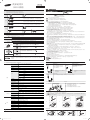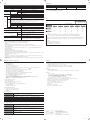警告!重要安全说明
使用产品前,请仔细阅读和您购买的三星产品上的标记相应部分
警告
有电击的危险 请勿打开
注意:为减少电击的危险,请勿卸下机盖。
内部没有用户可维修的部件。
请让合格的维修人员进行维修。
此符号表示内部存在危险高电压。
与产品内部任何部件的任何形式接触都是危险的。
此符号提醒您关于操作和保养本产品随附的重要说明。
* 机箱内及后部和底部的开槽和洞孔是为了提供必要的通风而设计。
为了确保本机器的可靠操作和防止它过热,切勿堵塞或遮盖这些开槽和洞孔。
· 不要用布或其他材料遮盖开槽和洞孔。
· 不要将本机器放在床,沙发,地毯或其他类似物体表面上而使开槽和洞孔被堵塞。
· 不要将本机器放置在受限制的空间,如:书柜或嵌入的橱柜,除非有适当的通风条件。
· 请在产品与墙壁间保持
10
厘米的间隙。
* 不要将本机器放置在电暖炉或暖气片附近或上方,或阳光可直射的地方。
* 请勿将蜡烛,烟灰缸,熏香,可燃气体或易爆物质等产热物件放置在产品附近。
* 不要将盛有水的容器放置在本机器上,因为这样可能导致火患或电击的危险。
* 请勿使产品接触油性物质或化学试剂,因为这样可能引起产品外壳腐蚀。
* 不要将本机器暴露在雨中或靠近水的地方。
(例如靠近浴缸,水盆,厨房水槽,或洗衣池,潮湿的地下室,或靠近游泳池)。
如果本机器被意外弄湿,请立即拔下电源插头然后联系授权经销商。清洁显示器时,请使用不含挥发性物质的干
燥软布。在进行清洁之前,请确保拔掉电源线。
* 勿使墙上插座,延长电线或便利插座超载,因为这样可能导致火灾或电击。
* 电源线应布置在不会被踩到或被上方或旁边物体挤压的位置,应特别注意插头处,便利插座处以及机器接出处的
电线。
* 在雷电天气下或无人看管或长时间不用的情况下为更好地保护本机器,请拔下其插头,并断开天线或电缆系统的
连接。这样可以预防机器在雷电期间或电源线路出现电涌的情况下被损坏。
* 将交流电源线连接到电源适配器或显示器电源接口(以产品实际式样为准)前,请确定您当地的电源供应是否符
合电源适配器或显示器输入电压要求。
* 切勿将任何金属物件插入本机器的洞孔,否则可能会导致电击的危险。
* 为防止电击,切勿接触本机器的内部。只有合格的技术人员可以打开本机器的机盖。
* 请确保将电源线牢固地插入插座。在断开电源线连接时,请确保抓住电源插头,然后将插头从插座拔出。
* 请勿用湿手触碰电源线。
* 如果本机器操作不正常,特别是如果有发出任何不寻常的声音或气味的时候,请立即拔下电源插座然后联系授权经销商或服
务中心。
* 如果打算长时间将显示器搁置不用,或者您要离家外出(特别是有小孩,老人或残障人士被单独留在家中时),
一定要将电源插头从插座中拔出。
· 蓄积的灰尘可能会导致电源线发出火花和热量或者使绝缘老化,从而引起电击,漏电或者失火。
* 显示器由低温的地方移至温暖的区域后,为使机内结露充分散发干燥,应放置一段时间后再加电开机。
电源电压会在显示器的背面标示,频率为
50
Hz
~
60
Hz
。
* 如果要在多尘,高温或低温,高湿度,含化学物质的环境以及机场或火车站等
24
小时使用的地方安装产品,请务
必与授权的服务中心联系。否则,显示器可能会严重受损。
* 只使用适当接了地的插头和插座。
· 接地不好可能造成电击或设备损伤。(仅适用于 Ⅰ 类设备。)
* 要断开设备的电源,必须将插头从电源插座拔出,因此电源插头应易于操作。
* 请勿允许儿童攀爬本产品。
* 请将附件保存在儿童无法靠近的位置。
* 请勿将本产品安装在不稳定的位置,如摇晃的架子,倾斜的地面或受外部振动影响的位置。
* 请勿使产品坠落或受到冲击。如果产品损坏,请断开电源,并与服务中心联系。
警告
-
为了防止发生火灾,
请确保本产品始终远离蜡烛或其他明火。
简单说明书
(SE511系列)
附件
➣
1.
请检查所有物品是否包含在你的显示器中,如有丢失事项,请联系您的经销商。
➣
2.
物件的颜色和形状可能随型号的不同而有所变化。
➣
3.
根据所购产品的不同,提供的电缆可能会有所不同。
手册
简单说明书 保修卡(部分地区未提供)
线缆
HDMI
缆线(可选)
仅适用于带有
HDMI
接口的显示器。
不是所有型号都提供
HDMI
缆线,您可单独购买此配件。
HDMI-DVI
缆线(可选)
仅适用于带有
HDMI
接口的显示器。
不是所有型号都提供
HDMI-DVI
缆线,
您可单独购买此配件。
DP
缆线 (可选)
仅适用于带有
DP
接口的显示器。
不是所有型号都提供
DP
缆线,您可单独购买此配件。
其他
电源线 电源适配器(可拆卸式)
支架底座 支架支杆
支架螺钉(
4
颗)
(可选)
BN68-07698A-01
保留备用
调节显示器
➣ 显示器的功能可能因型号而异。以实物为准。
图像
灵巧模式
PC
: 个人设定/标准/剧场/动态对比度
AV
: 动态/标准/剧场/个人设定
亮度
0-100
对比度
0-100
清晰度
0-100
色彩
红
0-100
绿
0-100
蓝
0-100
色温
PC
: 冷
2
/冷
1
/正常/暖
1
/暖
2
/个人设定
AV
: 冷/正常/暖/个人设定
伽马
模式
1
/模式
2
/模式
3
灵晰高清
关/模式
1
/模式
2
HDMI
黑色水平
正常/低(仅适用于带
HDMI
接口的型号)
眼睛保护模式 关/开
灵视竞技 关/开/始终打开
响应时间 标准/更快/最快
图像尺寸
PC
: 自动/宽屏
AV
:
4
:
3
/
16
:
9
/全屏显示
屏幕调整
水平位置:
0-6
垂直位置:
0-6
屏幕显示
透明度 关/开
语言
Deutsch
,
English
,
Español
,
Français
,
Italiano
,
Magyar
,
Polski
,
Português
,
Русский
,
Svenska
,
Türkçe
, 日本語,
한국어
, 汉语
显示时间
5
秒/
10
秒/
20
秒/
200
秒
系统
Eco
节能增强
关/自动/低/高
关机定时器
关机定时器:关/开
以下时间后关闭:
1-23
小时
PC
/
AV
模式
DisplayPort
&
HDMI
:
PC
/
AV
DisplayPort
版本
1.1
/
1.2
源检测 自动/手动
重复按键时间
加速/
1
秒/
2
秒/无重复
打开
LED
电源
正在运行/待机
全部重置 是/否
信息
安装支架
➣ 装配产品之前,将产品屏幕面朝下放在水平稳固的表面上。
警告:本产品为曲面。当产品在平面上时,如果施加压力,则可能会损坏产品。当产品在地面上朝上或朝下放置
时,请勿在产品上施加压力。
1 2 3
4 5
拆除支架
1 2 3 4
面板控制
➣ 部件的颜色和形状可能与图中所示略有差异。
产品规格可能会因改进质量而有所变化,恕不另行通知。
JOG
按钮
帮助导航的多方向按钮。
➣
JOG
按钮位于产品的左后方。按钮可用于上下左右移动,也可用作输入。
功能键导引
在屏幕开启时按
JOG
按钮。功能键导引将会出现。要在指南显示后访问屏幕菜单,请再按相
应的方向按钮。
➣ 按键导引可能根据功能或产品型号而有所不同。请参阅实际的产品。
在功能键导引屏幕中移动
JOG
按钮,选择 以改变输入信号。
如果输入信号发生了改变,屏幕左上角会显示一条消息。
在功能键导引屏幕上移动
JOG
按钮以选择 。
屏幕主菜单将会显示。
在功能键导引屏幕上移动
JOG
按钮以选择 。
按下可启用或禁用 眼睛保护模式。
在功能键导引屏幕中移动
JOG
按钮,选择 以关闭显示器。
返回
按下(输入)
上
JOG 按钮
左
下
右
The
terms
HDMI
and
HDMI
High-Definition
Multimedia
Interface
,
and
the
HDMI
Logo
are
trademarks
or
registered
trademarks
of
HDMI
Licensing
LLC
in
the
United
States
and
other
countries.
连接缆线
➣ 显示器背面的配置根据产品不同而异。
HDMI
IN
接口
HDMI-DVI
IN
接口
使用
HDMI
缆线连接本产品
背面的
HDMI
IN
端口和
PC
上的
HDMI
端口。
使用
HDMI-DVI
缆线连接本产品
背面的
HDMI
IN
端口和
PC
上的
DVI
端口。
➣
HDMI
IN
端子仅为
HDMI
专
用型号提供。
➣
HDMI
IN
端子仅为
HDMI
专用型
号提供。
DP
IN
接口
DP IN
使用
DP
缆线连接产品背面的
DP
IN
端口和
PC
的
DP
端口。
DC
接口
DC 14V
1
2
3
1
将电源线连接到电源适配器。然后,将电源适配器连接
到产品背面的
DC
14V
端口。
2
然后将电源线连接到电源插座。
3
按下显示器背面的
JOG
按钮开启显示器。
HDMI
IN
HDMI
IN
SE511C-CHINA-QSG_BN68-07698A-01.indd 1 2015-11-09 4:03:11

保修说明:
产品保修政策:
根据《微型计算机商品修理更换退货责任规定》简称“三包规定”在三包有效期内,消费者凭发货票和三包凭证
(保修说明)办理修理,换货,退货。详见“三包规定”。
有效发货票应当注明商品商标及型号,销售日期,销售者印章,金额等内容。
请您妥善保存本保修说明及购机发票,服务时需一并出示方可享受免费服务。
整机保修期:
自用户购机发货票日期起
12
个月。
如果用户购机发货票/三包凭证丢失,以产品的生产日期后的第
90
天,为该产品的三包起始日期。
非保修规定:
- 超过三包有效期。
- 无有效三包凭证及有效发票的(能够证明该商品在三包有效期内的除外)。
- 三包凭证上的内容与商品实物标识不符或者涂改的。
- 未按产品使用说明书要求使用,维护,保养而造成损坏,以及运输损坏。
- 非三星电子授权的修理者拆动造成损坏的(私自拆修)。
- 非三星电子在中国大陆(不包括港,澳,台地区)销售的合法产品。
本规定的解释权归三星公司所有,三星公司保留对此规定进行修改,而不事先通知的权利。
如发生争议,以《微型计算机商品修理更换退货责任规定》为准。
如您购买的产品出现故障时,请与以下客户管理中心联系。
地址:北京市朝阳区利泽中二路
2
号
B
座二层
三星电子(北京)技术服务有限公司客户管理中心
邮编:
100102
服务热线电话:
400-810-5858
网址:
http
://
www.samsung.com
/
cn
/
support
生产企业(
TSEC
):
地址(
TSEC
):
生产企业(
S
A
N
S
U
I
) :
地址(
S
A
N
S
U
I
):
生产企业(
R
I
S
U
N
):
地址(
R
I
S
U
N
):
天津三星电子有限公司
天津经济技术开发区西区江泰路
20
号
山水电子(中国)有限公司
广东省中山市东区中山五路嘉华电子城
东莞理想电子有限公司
东莞市石龙镇西湖信息产业园温泉南路
23
号
RoHS
环境保护期限适用条件
环境温度:
0~40
度
环境湿度:
10
%
~80
%
部件名称
有毒有害物质或元素
铅
(
Pb
)
汞
(
Hg
)
镉
(
Cd
)
六价铬
(
Cr6
+)
多溴联苯
(
PBB
)
多溴二苯醚
(
PBDE
)
印刷电路组件
X O O O O O
电缆组件
X O O O O O
塑料和聚合物
部件
O O O O O O
金属部件
X O O O O O
液晶屏
X O O O O O
O
:表示该有毒有害物质在该部件所有均质材料中的含量均在
GB
/
T
26572
标准规定的限量要求以下。
X
:表示该有毒有害物质至少在该部件的某一均质材料中的含量超出
GB
/
T
26572
标准规定的限量要求。
本表表示本机器内含有的有害物质的情报,部品别有害物质情报是由供应商提供的情报和内部检查结果为基础制作的。
部分部品含有的有害物质在目前技术水准条件下是不可能替代,三星电子为了做到可以替代正不懈地努力着。
我们承诺:
-
接收消费者寄回的或送回的报废产品。
具体地址请拨打:
400-810-5858
进行咨询。
注:消费者承担邮寄,快递等相关费用。
中国能效标识
型号名 能效等级
能源效率(
cd
/
W
) 关闭状态能耗(
W
)
S32E511C
1 1.05 0.3
依据国家标准:
GB
21520-2008
产品无任何外接输入电源相连时才能实现零能耗
即插即用功能:
本显示器可安装在任何兼容即插即用的系统上。
显示器与计算机系统之间的相互作用可提供最佳运行条件和显示器设置。
多数情况下,显示器安装将自动进行,除非用户要选择其他设置。
可接受坏点:
本产品采用的显示屏是由使用精度超过
1ppm
(百万分之一)的先进半导体工艺制成的。
但是某些像素点在显示红色,绿色,蓝色或白色时可能太亮或呈黑色,这并不是品质不良所致,请放心使用。
显示屏像素点(像素):
由于本产品的生产特性,
LCD
显示屏上大约每百万像素(百万分之一)会出现比正常像素稍亮或稍暗的情况。
这不会影响产品性能。
本设备是
B
级信息技术类设备。
Energy
Star
® 是美国国家环境保护局在美国的注册商标。
能源之星功率采用当今
Energy
Star
® 标准规定的测试方法进行测量。
随着使用者看屏幕的角度,在产品的边框边缘部分可能会看到
LED
光,但是该现象对人体没有任何的害处,不影响
产品的特性以及性能,可以放心使用。
眼睛保护模式:
此功能开启时,波长在
400
纳米左右的蓝光峰值会缓慢下降,
1
个小时后会降到一个既设定的最佳值,以提供用户一
个最佳的画质效果,降低因长时间观看电脑显示屏所造成的视觉疲劳。
此功能开启时,蓝光峰值会低于显示屏默认状态时的水平,并且满足认证机构德国莱茵
TüV
的低蓝光认证标准并取
得了相应的证书。
规格
型号
S32E511C
最大可视图像尺寸(厘米)
32
寸系列 (
31.5
英寸 /
80
厘米)
显示面积
69.840
厘米(水平)
x
39.285
厘米(垂直)
像素间距
0.036375
厘米(水平)
x
0.036375
厘米(垂直)
尺寸
(宽
x
高
x
深)
/
重量
简易支架
不带支架
72.91
x
42.51
x
9.06
厘米 /
6.15
千克
带支架
72.91
x
52.39
x
21.43
厘米 /
7.04
千克
同步
行频
30 - 81 kHz
场频
56 - 75 Hz (HDMI)
功耗
分辨率
最佳分辨率
1920 x 1080 @ 60 Hz
最大分辨率
1920 x 1080 @ 60 Hz
节能模式
本显示器内置一种称为省电功能的电源管理系统。如果一段时间内不使用显示器,此系统将显示器
转换为低电耗模式,从而节省了能源。按下键盘上的任意键后,显示器会自动恢复正常工作状态。
不需要使用或长时间无需触碰显示器时,请关闭显示器以节省能源。省电功能系统适用于计算机中
安装的
VESA
DPM
兼容视频卡。使用计算机中安装的软件工具设置这一功能。
能源之星测试条件
指示灯关闭
典型值
40
瓦
省电模式 指示灯闪烁
典型值
0.3
瓦,最高
0.45
瓦
关闭电源
(电源按钮)
指示灯开启
小于
0.3
瓦
最大功耗 指示灯关闭
50
瓦
VESA
安装接口
20.00
厘米
x
20.00
厘米 (与特殊 (
Arm
) 装配件配合使用。)
电源
AC
100
-
240
V
–
(+/-
10 %)
,
50
/
60
Hz
±
3
Hz
不同国家或地区的标准电压有所不同,请参阅产品背面的标签。
环境注意事项
运行
温度:
10
˚
C
-
40
˚
C
(
50
˚
F
-
104
˚
F
)
湿度:
10
%
-
80
%,非冷凝
储存
温度:
-20
˚
C
-
45
˚
C
(
-4
˚
F
-
113
˚
F
)
湿度:
5
%
-
95
%,非冷凝
支架可倾斜角度
-2°(±2.0°) - 15°(±2.0°)
执行标准
天津三星电子有限公司:
Q
/
12JD5970
彩色液晶显示器
山水电子(中国)有限公司:
Q
/
SSDZ 01-2015
计算机用液晶显示器
东莞理想电子有限公司:
Q
/
LX
2
计算机用液晶显示器
故障诊断:与维修人员联系之前
出现空白画面/无法打开本产品电源。
1.
电源线是否连接正确?
检查电源线的连接情况。
2.
屏幕上是否显示 <检测信号线> 消息?
检查
PC
与本产品之间的缆线连接。
如果在缆线已正确连接的情况下屏幕上出现了这条消息,则请按本产品上的 按钮,以重新检查输入信号
。
3.
屏幕上是否出现了 <非最佳模式> 的消息?
在显卡输出信号超过本产品支持的最大分辨率或最高频率时会出现这种情况。
在这种情况下,请为产品设置适当的分辨率和频率。
4.
是否无画面出现且电源
LED
以
1
秒的间隔不断闪烁?
当省电功能正在运行时会发生这种情况。单击鼠标或按任意键便可恢复屏幕显示。
如果 <检测信号线> 状况持续超过五分钟,将激活省电功能。
5.
是否采用了
HDMI
或
HDMI-DVI
缆线进行连接?
(仅适用于带
HDMI
接口的显示器)
如果您在
PC
启动后连接
HDMI
或
HDMI-DVI
缆线,或在使用
PC
时断开并重新连接
HDMI
或
HDMI-DVI
缆线,则屏幕可能无图像显示,因为一些显卡无法输出视频信号。
在这种情况下,连接
HDMI
或
HDMI-DVI
缆线后重启
PC
。
没有出现屏幕调整菜单 (
OSD
)。
1.
您是否取消了屏幕调整?
检查 <
OSD
调整锁定> 功能是否未设置为 <关>。
颜色显示不正常/图片黑白显示
1.
整个屏幕是否只显示同一颜色,就像透过玻璃纸看屏幕一样?
检查计算机的缆线连接。
重新将显卡完全插入计算机中。
显示区域突然移至边缘或中间。
1.
是否更改了适合本产品的分辨率和频率?
请将显卡的分辨率和频率设置为适当值。
常见问题解答
1.
如何更改分辨率?
Windows
XP
通过选择“控制面板”→“外观和主题”→“显示”→“设置”来更改分辨率。
Windows
ME
/
2000
通过选择“控制面板”→“显示”→“设置”来更改分辨率。
(更多信息,请参阅计算机或显卡的《用户手册》。)
Windows
Vista
在“控制面板”→“外观和个性化”→“个性化”→“显示器设置”中设置分辨率。
Windows
7
在“控制面板”→“外观和个性化”→“显示”→“调整分辨率”中设置分辨率。
Windows
8
在“设置”→“控制面板”→“外观和个性化”→“显示” →“调整分辨率”中设置分辨率。
Windows
10
在“设置”→“系统”→“显示”→“高级显示设置”中设置分辨率。
有关详细信息,请与显卡制造商联系。
2.
如何使用省电功能?
Windows
XP
通过选择“控制面板”→“外观和主题”→“显示”→“屏幕保护程序设置”→“电源选
项”进行配置,或在计算机
BIOS
设置中进行配置。
Windows
ME
/
2000
通过选择“控制面板”→“显示”→“屏幕保护程序设置”→“电源选项”进行配置,或在
计算机
BIOS
设置中进行配置。
(更多信息,请参阅计算机
Windows
系统的《用户手册》。
)
Windows
Vista
/
Windows
7
在“控制面板”→“外观和个性化”→“个性化”→“屏幕保护程序设置”→“电源选项”
以更改设置。
Windows
8
在“设置”→“控制面板”→“外观和个性化” →“个性化”→“屏幕保护程序设置”
→“电源选项”以更改设置。
Windows
10
在“设置”→“个性化”→“锁屏界面”→“屏幕超时设置”→“电源和睡眠”更改设置。
请参阅
Windows
/计算机手册。
欲获取各种不同的软件,驱动程序和详细的使用说明,请您登录
http
://
www.samsung.com
/
cn
/
support
SE511C-CHINA-QSG_BN68-07698A-01.indd 2 2015-11-09 4:03:16
-
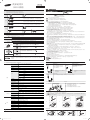 1
1
-
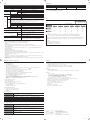 2
2